Un mot de passe fort avec authentification à deux facteurs activée est indispensable si vous souhaitez que votre compte reste protégé contre le piratage. Considérant à quel point la violation de données est devenue endémique ces jours-ci, tenter un mot de passe faible équivaut à transmettre vos informations sensibles à des pirates à deux mains. L’avantage est qu’il n’est jamais trop tard pour renforcer la protection de votre code de sécurité. Ainsi, que vous ayez reçu une recommandation de sécurité vous avertissant que votre mot de passe peut être compromis ou que vous ayez décidé d’opter pour un code de sécurité robuste, laissez-moi vous expliquer comment changer le mot de passe de l’identifiant Apple sur iPhone et iPad.
Modifier/réinitialiser le mot de passe de l’identifiant Apple sur iPhone et iPad (2022)
Comment fonctionne le changement de mot de passe sur iOS et iPadOS ?
Si tout ce dont vous avez besoin est de mettre à jour votre mot de passe Apple ID, vous pouvez le faire directement à partir de votre paramètre « Profil » sur votre iPhone, iPad et Mac – sans aucun problème. Gardez à l’esprit que votre mot de passe doit comporter au moins 8 caractères et inclure une lettre majuscule, une lettre minuscule et un chiffre. Quant à l’authentification, elle ne nécessite que le code d’accès de votre appareil.
Fait intéressant, la section « Mots de passe » (alias iCloud Keychain) n’inclut pas l’option de changer le mot de passe de l’identifiant Apple, ce qui pourrait dérouter beaucoup d’utilisateurs.
Que faire si vous avez oublié votre mot de passe et cherchez des moyens de réinitialiser le mot de passe de votre identifiant Apple ? Dans ce scénario spécifique, vous devrez emprunter un chemin légèrement différent pour restaurer votre compte. Ne vous inquiétez pas, nous avons discuté de toutes les méthodes possibles pour réinitialiser le mot de passe.
Modifier le mot de passe de l’identifiant Apple sur iOS et iPadOS sans perdre de données
1. Lancez le Application Paramètres sur votre iPhone ou iPad et appuyez sur votre profil en haut au centre.
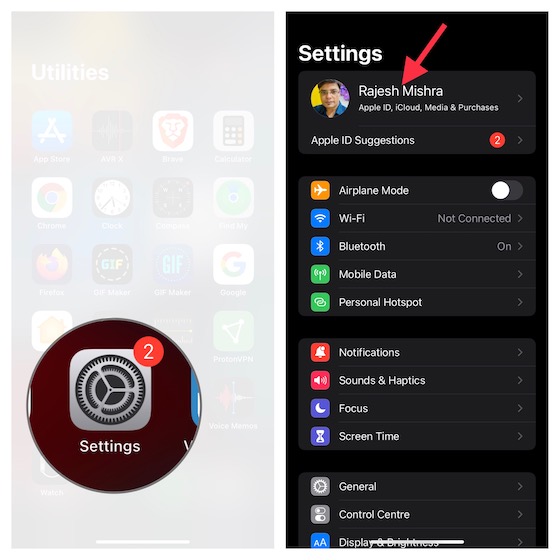
2. Maintenant, sélectionnez Mot de passe et sécurité.
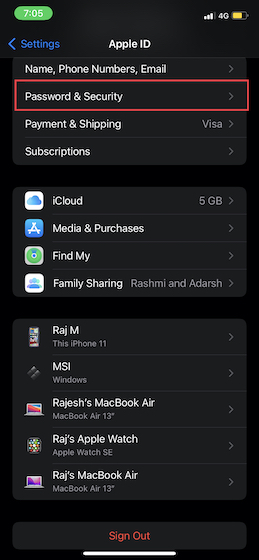
3. Ensuite, appuyez sur Changer le mot de passe.
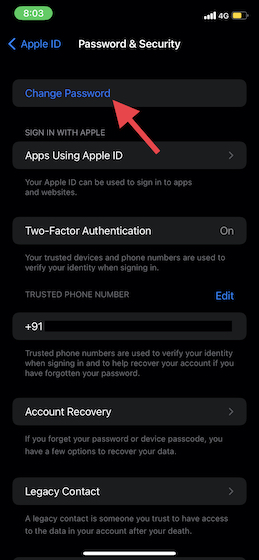
4. Ensuite, entrez le code d’accès de votre appareil.
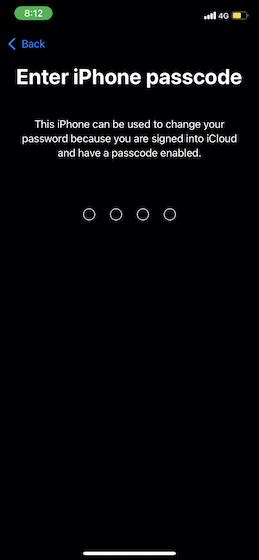
5. Ensuite, saisissez votre nouveau mot de passe et vérifiez-le. Notez que votre mot de passe Apple ID doit comporter au moins 8 caractères et contenir un chiffre, une lettre majuscule et une lettre minuscule.
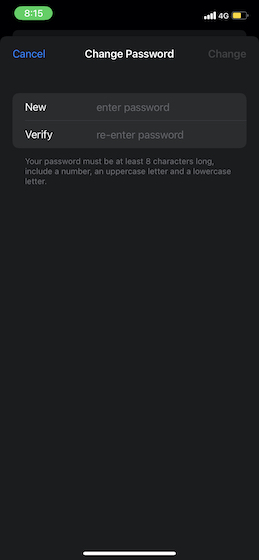
6. Une fois que vous avez vérifié le mot de passe de votre identifiant Apple, appuyez sur Changer dans le coin supérieur droit de l’écran pour confirmer.
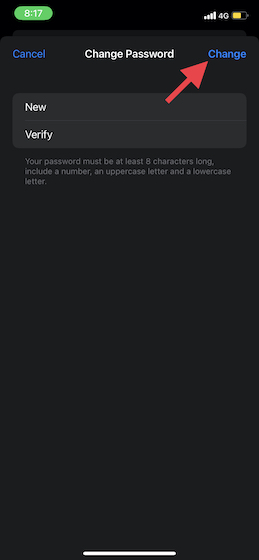
Noter:
- Changer le mot de passe de l’identifiant Apple sur Mac est tout aussi simple.
- Pour mettre à jour votre mot de passe Apple ID sur macOS, rendez-vous sur Menu Apple -> Préférences système -> Mot de passe et sécurité -> Changer le mot de passe. Maintenant, authentifiez-vous avec le mot de passe que vous utilisez pour déverrouiller votre Mac. Ensuite, entrez votre nouveau mot de passe et vérifiez-le.
- Il convient de souligner que dans certains cas, vous pourrez peut-être utiliser un e-mail ou un numéro de téléphone de confiance pour réinitialiser votre mot de passe.
Utilisez votre contact de récupération pour réinitialiser le mot de passe de votre identifiant Apple
Avec iOS 15 et versions ultérieures, Apple a introduit un service de récupération de données iCloud très efficace qui vous permet d’ajouter quelqu’un (comme votre ami ou votre famille) en tant que contact de récupération. Si vous oubliez votre mot de passe, vous pouvez demander l’aide de votre contact de récupération pour retrouver l’accès à votre compte.
- Dirigez-vous vers Application Paramètres -> votre profil -> Mot de passe et sécurité -> Récupération de compte -> Ajouter un contact de récupération.
- À présent, Suivez les instructions pour ajouter une personne comme contact de récupération.
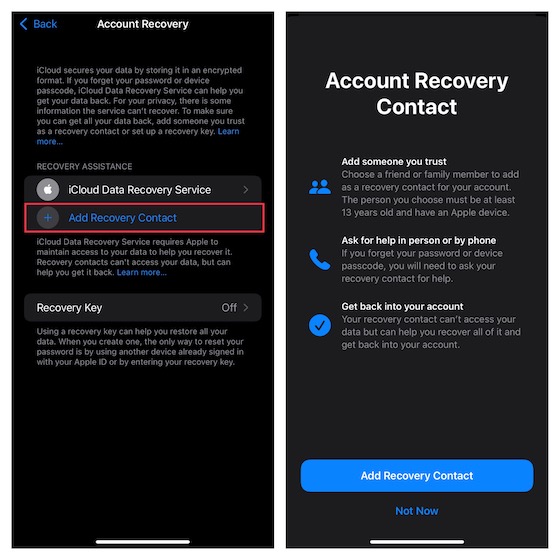
Pour en savoir plus sur le fonctionnement de cette toute nouvelle fonctionnalité, consultez notre guide détaillé sur ce qu’est la récupération de compte iCloud et comment récupérer vos données.
Utilisez la clé de récupération pour réinitialiser votre mot de passe Apple ID
Avec une clé de récupération, il est assez facile de réinitialiser le mot de passe de votre identifiant Apple. Pour ceux qui ne connaissent pas, une clé de récupération est un code de 28 caractères généré aléatoirement qui vous permet de retrouver l’accès à votre compte. Bien qu’il s’agisse d’un moyen plus sûr de réinitialiser le mot de passe, cela exige une responsabilité supplémentaire.
Si jamais vous perdez votre clé de récupération ou si vous ne pouvez pas accéder à vos appareils, vous ne pourrez pas retrouver l’accès à votre compte. Dans une telle situation, même Apple ne peut pas vous aider à déverrouiller votre compte.
- Pour générer une clé de récupération sur votre iPhone ou iPad, accédez au Application Paramètres -> votre profil -> Mot de passe et sécurité.
- Maintenant, appuyez sur Clé de récupération puis activez la bascule. Après cela, suivez les instructions à l’écran pour terminer le processus. Assurez-vous de noter votre clé de récupération et de la conserver dans un endroit sûr.
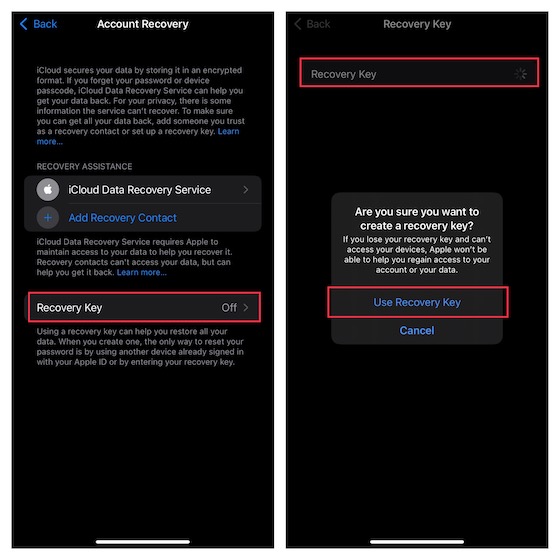
Utilisez l’application d’assistance Apple pour réinitialiser le mot de passe de votre identifiant Apple
Vous pouvez également utiliser l’iPhone ou l’iPad de votre ami/membre de la famille pour réinitialiser facilement votre identifiant Apple. Ouais, tu as raison. Ce processus est beaucoup plus simple que vous ne le pensez.
1. Lancez le Application d’assistance Apple sur votre appareil -> choisissez Mot de passe et sécurité -> Réinitialiser l’identifiant Apple le mot de passe.
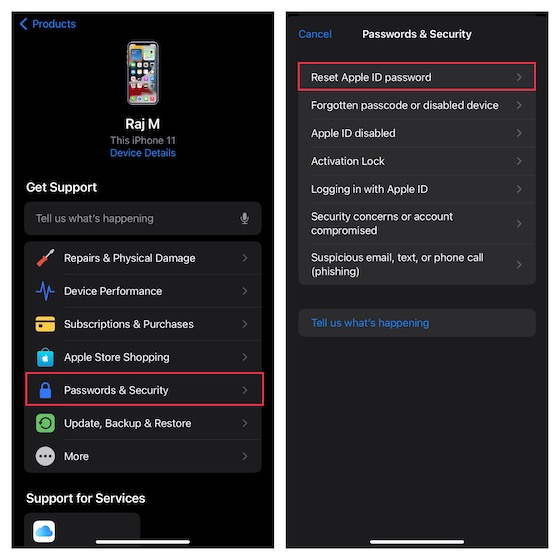
Noter:
- Si l’assistance Apple n’est pas disponible sur votre appareil, téléchargez-le sur l’App Store. L’application prend en charge les iPhone, iPad et iPad touch exécutant iOS 14 ou une version ultérieure.
2. Maintenant, appuyez sur Commencer puis appuyez sur « Un identifiant Apple différent ». Après cela, entrez le identifiant Apple dont vous souhaitez réinitialiser le mot de passe. Ensuite, suivez les instructions pour changer le mot de passe de votre identifiant Apple.
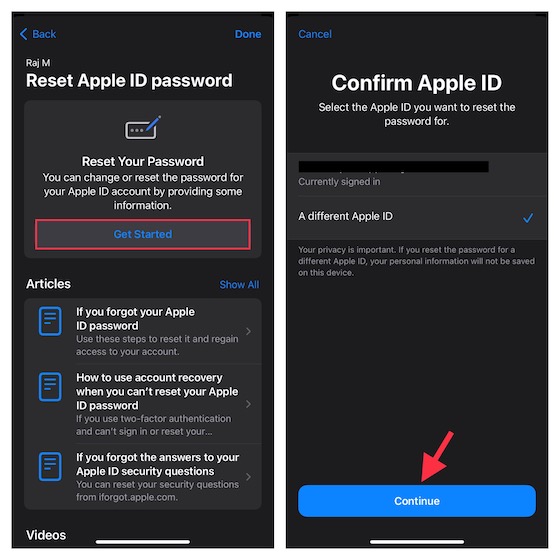
Utilisez l’application Localiser mon iPhone pour réinitialiser le mot de passe de l’identifiant Apple
En plus de vous permettre de retrouver un iPhone perdu même s’il est perdu ou effacé, l’application Find My vous permet également de réinitialiser le mot de passe de votre identifiant Apple à partir de l’appareil d’un ami ou d’un membre de la famille.
1. Ouvrez le Localiser mon iPhone/iPad. Ensuite, appuyez sur le Onglet Moi dans le coin inférieur droit de l’écran, puis sélectionnez le « Aider un ami » option.
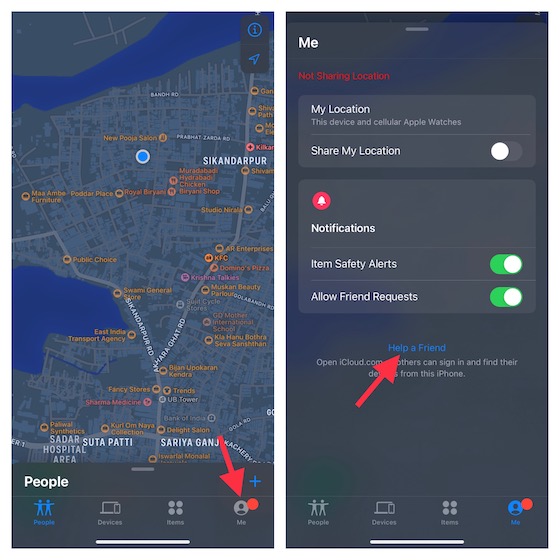
2. Maintenant, appuyez sur « Utiliser un autre identifiant Apple », puis appuyez sur le Identifiant Apple ou mot de passe oublié. Après cela, suivez les instructions rapides pour réinitialiser le mot de passe de votre identifiant Apple.
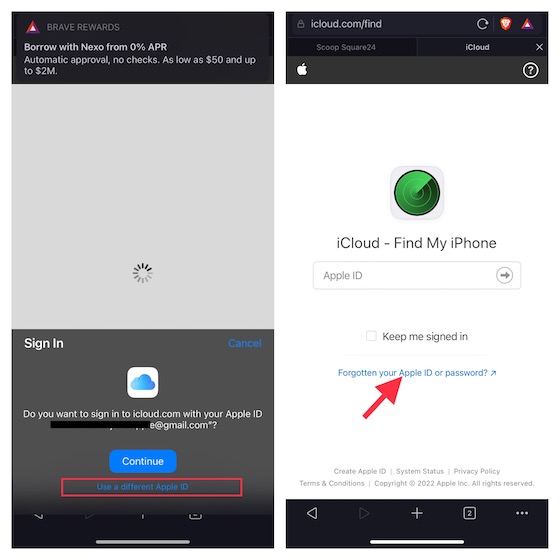
Vous ne pouvez pas modifier ou réinitialiser votre mot de passe ? Voici le correctif
Si vous ne parvenez pas à modifier ou à réinitialiser le mot de passe de votre identifiant Apple, ne vous inquiétez pas car Apple a créé une page Web dédiée pour vous permettre de le réparer.
1. Accédez à iforgot.apple.com -> entrez votre identifiant Apple et appuyez sur Continuez.
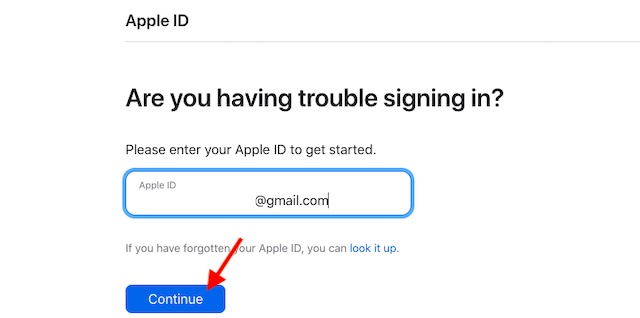
3. Après cela, choisissez de répondre aux questions de sécurité, entrer votre clé de récupération ou vérifier par e-mail. Suivez ensuite les instructions à l’écran pour réinitialiser votre mot de passe.
Que faire après avoir changé le mot de passe de votre identifiant Apple ?
Après avoir réinitialisé le mot de passe de votre identifiant Apple, vous serez peut-être invité à mettre à jour vos informations de connexion avec tous les services Apple que vous utilisez actuellement. Dans certains cas, il n’est pas nécessaire de mettre à jour le mot de passe jusqu’à la prochaine fois que vous y êtes invité. Dans d’autres cas, notamment si vous utilisez certains services pour partager des informations importantes, vous devez mettre à jour le mot de passe sans délai.
Changez/réinitialisez en toute sécurité votre mot de passe Apple Apple ID iPhone et iPad
C’est tout ce qu’il y a à changer ou à réinitialiser le mot de passe de l’identifiant Apple. Comme je l’ai dit plus haut, la mise à jour du mot de passe via le paramètre de profil est assez facile. Ainsi, vous pouvez utiliser cette route simple pour mettre à jour votre code de sécurité. Même si vous oubliez votre mot de passe, il existe plusieurs moyens fiables de récupérer votre compte. Cela dit, avez-vous des questions concernant la modification/la réinitialisation du mot de passe de l’identifiant Apple ? Si oui, assurez-vous de les photographier dans la section des commentaires ci-dessous.






